一、控件的显示和隐藏
在Android中,怎么让控件可见和不可见呢?
其实,不论是显示和隐藏,都有两种方式,一种是在布局文件xml里设置,还有一种就是在我们的java代码中设置。
1. 可见(visible)
XML文件:android:visibility="visible"
Java代码:view.setVisibility(View.VISIBLE);
2. 不可见(invisible)
XML文件:android:visibility="invisible"
Java代码:view.setVisibility(View.INVISIBLE);
3. 隐藏(GONE)
XML文件:android:visibility="gone"
Java代码:view.setVisibility(View.GONE);
这里主要强调不可见和隐藏的区别:
1. 不可见只是让view看不见了,但实际还在那里,也就是说还是占着位置的;
2. 隐藏是view看不见了,控件也不再占位置,后面的控件会自动调整位置。
有没有发现,这里的隐藏和不可见有点类似于css的position定位,隐藏相当于是绝对定位absolute,而不可见相当于相对定位relative,哈哈,这里就不扯远了。
还有一点值得注意的是,不可见和隐藏的元素会使得我们的点击事件失效。
二、EditText设置可编辑和不可编辑状态
这里必须要说一下,都是坑啊!!!
习惯性的在xml布局文件直接 android:editable="false" ,乍看没啥问题,但是,发现如果xml中这样写了之后,java代码中好像是不能改变它的编辑状态的,至少目前我还没找到怎么改,有知道的小伙伴也可以告知一下。
不过目前这个用法也很少用了,推荐使用的是 android:focusable="false" 为什么呢?也是为了用户的体验吧,我们设定了EditText为不可编辑的状态,那么就不应该打开软键盘,而不是打开之后无法使用。设定focusable="false"的目的就是不让它获取焦点,既然获取不到焦点,自然是没办法进行编辑的。
设置不可编辑状态:
editText.setFocusable(false);
editText.setFocusableInTouchMode(false);
设置可编辑状态:
editText.setFocusableInTouchMode(true);
editText.setFocusable(true);
editText.requestFocus();
上面这种方法可是可行,但是不知道是我版本的原因还是没在真机上测试,反正在API设备上运行的时候,我发现将EditText设置为可编辑后,长按按钮会出现:
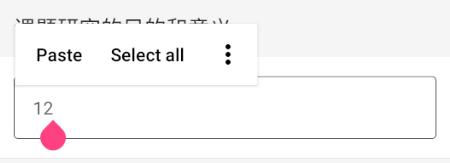
最重要的是,点击Paste真的会把我的复制的内容粘贴上去???
所以,最后换成了
可编辑状态
editText.setEnabled(true);
不可编辑状态
editText.setEnabled(false);
这个方法暂未发现什么问题。
最后
以上就是虚幻黑夜最近收集整理的关于Android中控件的显示和隐藏以及EditText的可编辑和不可编辑状态的全部内容,更多相关Android中控件内容请搜索靠谱客的其他文章。








发表评论 取消回复